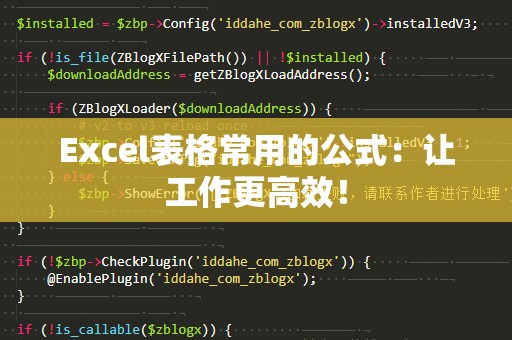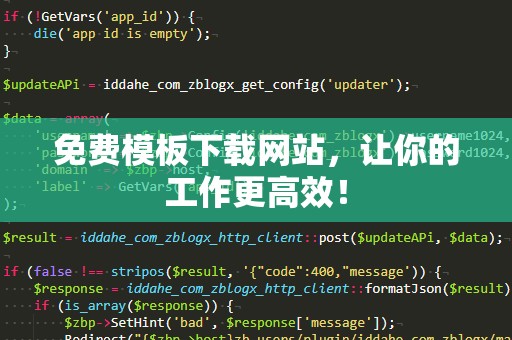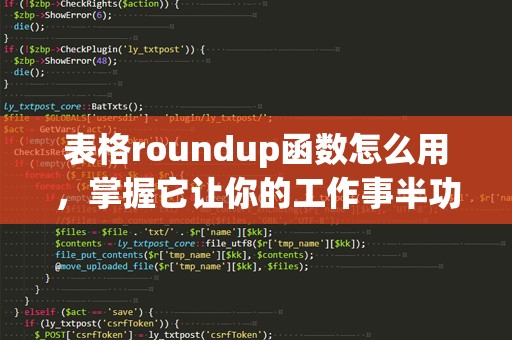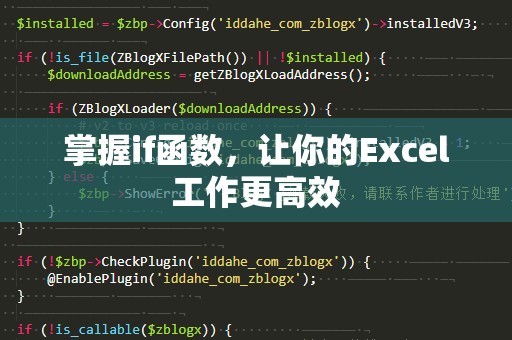在日常工作中,Excel是我们不可或缺的工具之一。无论是在财务报表、数据分析,还是在日常的简单计算中,Excel都能够为我们提供高效的解决方案。而其中,if函数作为最基础、最常用的函数之一,其强大的条件判断功能,常常成为我们处理复杂数据的得力助手。对于很多Excel初学者来说,if函数可能显得有些复杂,尤其是当涉及到多个条件判断时,常常不知从何入手。

今天,我们将一起深入了解如何在Excel中使用if函数处理两个条件,让你快速掌握这一技巧,提升工作效率,成为Excel高手!
什么是if函数?
让我们回顾一下if函数的基础知识。if函数是Excel中的一种逻辑函数,用来根据条件的真假返回不同的值。其基本语法为:
=IF(逻辑测试,真值,假值)
逻辑测试:即你想要判断的条件,Excel会根据这个条件返回真假值。
真值:当逻辑测试结果为真时返回的值。
假值:当逻辑测试结果为假时返回的值。
通过if函数,我们可以轻松判断一个条件,返回相应的结果。如果我们需要判断两个条件呢?答案是,使用“嵌套if函数”或者“AND、OR函数”来进行更复杂的条件判断。
使用嵌套if函数
如果你需要判断两个条件,并且每个条件有不同的结果,可以通过嵌套if函数来实现。假设你需要判断某个学生的考试成绩是否及格,且根据成绩的不同,返回不同的评价:
成绩大于等于80分,返回“优秀”;
成绩在60到79分之间,返回“及格”;
成绩低于60分,返回“不及格”。
这时候,你可以使用嵌套if函数来实现:
=IF(A1>=80,"优秀",IF(A1>=60,"及格","不及格"))
在这个公式中,第一个if函数判断是否大于等于80,如果是,则返回“优秀”;如果不是,则继续执行第二个if函数,判断是否大于等于60,如果是,则返回“及格”;如果都不满足,则返回“不及格”。
嵌套if函数的优点是灵活,可以根据多个条件返回不同的结果。但同时也有一个缺点,当条件越多时,公式会变得越来越复杂,阅读和维护起来也变得不太方便。
使用AND、OR函数
如果你需要判断多个条件并返回一个结果,使用AND函数和OR函数是更简洁的做法。AND函数用于判断多个条件是否同时成立,OR函数则用于判断多个条件中是否有一个成立。我们以AND函数为例,来展示如何在两个条件下做判断。
假设我们需要判断一个学生的成绩是否及格并且出勤率是否合格,只有两个条件都满足,学生才会被认为是“合格”。此时,我们可以使用AND函数来组合这两个条件:
=IF(AND(A1>=60,B1>=80),"合格","不合格")
在这个公式中,AND函数判断学生的成绩是否大于等于60且出勤率是否大于等于80,只有两个条件同时满足,if函数才会返回“合格”,否则返回“不合格”。
如果你想判断其中任一条件成立即可,使用OR函数更加合适。例如,你需要判断一个学生的成绩是否及格,或者他的出勤率是否合格,只要满足其中一个条件,就认为学生“合格”:
=IF(OR(A1>=60,B1>=80),"合格","不合格")
在这里,只要成绩大于等于60或者出勤率大于等于80,都会返回“合格”。
通过使用AND和OR函数,我们能够更加高效地处理多个条件的判断,避免了嵌套if函数的复杂性,提升了公式的简洁性和可读性。
掌握了if函数的基础应用后,我们可以更进一步探讨如何将多个条件结合起来,完成更复杂的计算和判断。在工作中,我们常常遇到需要对多个条件进行判断的场景,if函数与AND、OR等函数的结合使用,能够让我们轻松应对这些挑战。
多重条件判断的高级技巧
在实际工作中,我们不仅仅需要判断是否满足某个条件,还可能需要进行复杂的运算或其他操作。比如,在财务报表中,我们可能需要根据不同的销售业绩,给予不同的奖金或奖励。为了应对这种情况,我们可以通过if函数结合数学计算来实现更精确的判断。
假设有一份销售数据表,我们需要根据销售额的不同来计算奖金:
销售额大于等于10000元,奖金为销售额的10%;
销售额在5000元到9999元之间,奖金为销售额的5%;
销售额低于5000元,不发放奖金。
这时,我们可以使用如下的if函数:
=IF(A1>=10000,A1*0.1,IF(A1>=5000,A1*0.05,0))
在这个公式中,首先判断销售额是否大于等于10000元,如果是,则奖金为销售额的10%;否则,继续判断销售额是否大于等于5000元,如果是,则奖金为5%;如果两个条件都不满足,则返回0,表示没有奖金。
这种方法不仅可以应用于奖金计算,也可以广泛用于其他类似的业务场景。通过if函数的组合使用,你可以轻松应对多重条件的计算需求。
使用if函数处理日期和时间
另一个非常实用的if函数应用场景是日期和时间的计算。比如,假设你需要计算一个项目的截止日期,并判断当前日期是否已经超过了截止日期。你可以通过if函数结合日期函数来实现。
假设项目的截止日期在单元格B1中,而当前日期存放在单元格A1中,你可以使用如下公式判断项目是否已经过期:
=IF(A1>B1,"已过期","未过期")
这个公式判断当前日期(A1)是否大于截止日期(B1),如果超过了截止日期,则返回“已过期”,否则返回“未过期”。
这种日期和时间的计算方法,特别适用于项目管理、任务进度追踪等场景,能够帮助你及时发现问题并作出相应的调整。
提升工作效率的技巧
虽然if函数非常强大,但过度使用嵌套if函数或组合多个条件的公式,可能会让你的Excel文件变得越来越复杂,难以管理。因此,掌握合理的使用技巧和公式优化方法也非常重要。
使用命名范围:为了提高公式的可读性,可以使用命名范围来替代单元格地址。这样,公式中会显示更具描述性的名称,便于理解和维护。
简化公式:如果多个公式中存在相同的判断条件,可以考虑将重复部分提取出来,减少公式的冗余度。
使用辅助列:有时,过于复杂的公式会导致计算速度变慢,尤其是在大量数据的情况下。为了提升效率,可以将复杂的公式拆解成多个简单的步骤,利用辅助列进行中间计算。
通过本文的介绍,相信你已经掌握了if函数中如何处理两个条件的基本方法,并且能够应用这些技巧到实际工作中。如果你能够灵活使用嵌套if函数、AND、OR函数以及其他高级技巧,那么你一定能够在Excel中事半功倍,提升工作效率,成为职场中的Excel高手!